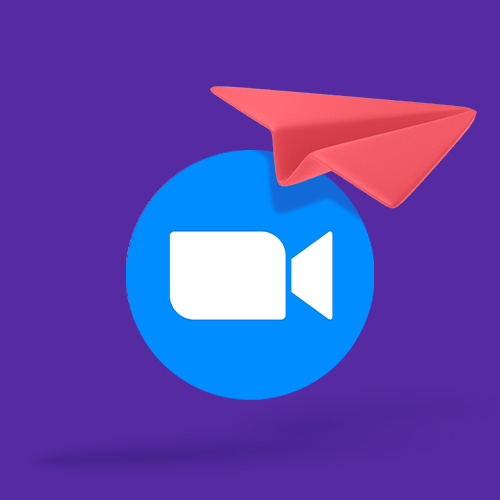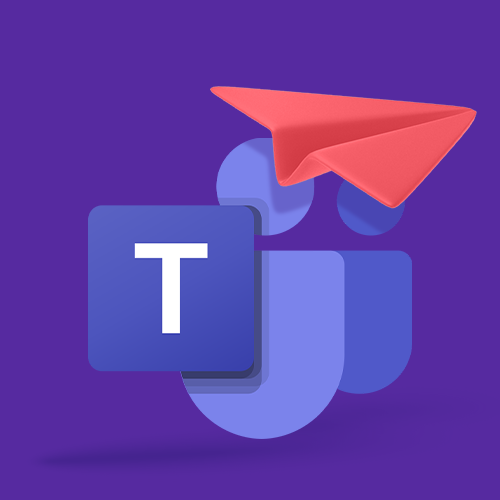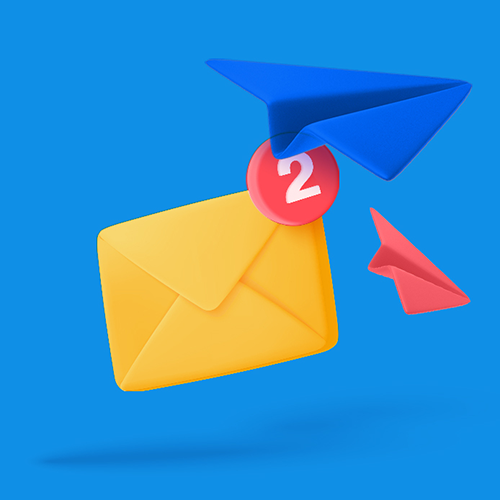Come inviare le registrazioni Zoom
Le riunioni Zoom sono il modo in cui ci incontriamo a volte, ma cosa succede se si perde la riunione o se si ha bisogno di inviare il video della chiamata a qualcun altro che l'ha fatto? Inviare le registrazioni delle riunioni video può essere una sfida, ma avete a portata di mano alcune opzioni semplici.
IN QUESTA GUIDA, LEGGERETE LE 3 OPZIONI PER INVIARE UNA REGISTRAZIONE ZOOM LOCALE:
1. Servizio di condivisione file
Tre passaggi per inviare una registrazione Zoom tramite e-mail o app di messaggistica
Le registrazioni di Zoom vengono salvate in formato MP4 e, a seconda della durata della riunione, le dimensioni del file possono essere piuttosto grandi.
Ci sono solo tre cose da fare per inviare la registrazione Zoom dove deve andare:
Individuare la registrazione Zoom: si trova nel sito Zoom cloud o è salvata localmente.
Se si trova nel sito Zoom cloud, scegliere le impostazioni di condivisione e generare un link e condividerlo con Zoom.
Se è salvato localmente, scegliete tra un servizio di trasferimento file, un servizio di archiviazionecloud o un sito di condivisione video.
Vediamo di illustrarvi esattamente cosa dovete fare per condividere la vostra registrazione Zoom.
1. Individuare la registrazione Zoom
Quando si registra una chiamata Zoom o un webinar Zoom, la registrazione viene archiviata in uno dei due luoghi.
Potrebbe essere memorizzato nello spazio di archiviazione di Zoom cloud , a cui si ha accesso tramite l'account Zoom.
Oppure può essere memorizzato localmente, scaricato automaticamente in una cartella del computer.
Le migliori opzioni di condivisione variano a seconda del luogo in cui si trova il file.
2. Condivisione dallo Zoom Cloud
Condividere una registrazione Zoom dal sito Zoom cloud è facile:
Individuare la registrazione nel proprio Zoom cloud
Scegliere le impostazioni di condivisione e generare un link condivisibile
Fare clic su Copia informazioni di condivisione
Copiate il link in un'e-mail, in un messaggio istantaneo o in qualsiasi altro luogo per condividere la registrazione.
La parte più importante sono le impostazioni di condivisione: ecco le opzioni disponibili:
| Impostazione | Chi può vedere |
|---|---|
| Tutti con il link alla registrazione | Chiunque abbia il link - si può anche specificare un codice di accesso, se lo si desidera |
| Utenti registrati nel mio account | Solo gli utenti che hanno effettuato l'accesso dall'account della propria organizzazione |
| Accedi a Zoom | Accesso solo per chi ha effettuato l'accesso al proprio account Zoom |
| Accedere a Zoom con un dominio specifico | Accesso solo per le persone firmate nell'account Zoom di un dominio specifico |
| Accesso all'SSO esterno | Accesso solo per le persone firmate in uno specifico SSO |
| Solo le persone nominate dall'utente | Accesso solo per gli utenti specificati (tramite indirizzo e-mail) |
Ricordate: molte registrazioni di Zoom includono informazioni proprietarie che potrebbero non essere condivise al di fuori dell'organizzazione, quindi fate attenzione a impostare le impostazioni di condivisione in modo che la vostra organizzazione sia a suo agio.
3. Condivisione di una registrazione Zoom locale
La condivisione di una registrazione locale di Zoom è semplice e sono disponibili tre opzioni con i rispettivi pro e contro.
3.1. Un servizio di condivisione file per inviare registrazioni di grandi dimensioni
I servizi di condivisione dei file sono stati creati appositamente per portare i file di grandi dimensioni, come le registrazioni di Zoom, dove devono essere consegnati. L'invio di un file di grandi dimensioni è semplice e il flusso di lavoro è simile nei vari servizi di condivisione dei file esistenti. Prendiamo Smash come esempio:
Vai al Smash sito web
Fare clic sull'icona al centro della pagina e selezionare il file dal desktop.
Inserite il vostro indirizzo e-mail e fate clic su Ottieni un link
Se volete, potete anche personalizzare il link, proteggere il file con una password e dargli un titolo.
Copiate il link e inviatelo al destinatario tramite e-mail, messenger o qualsiasi altro mezzo a vostra scelta.
Trasferire una registrazione Zoom con un servizio di condivisione file è facile, veloce, affidabile e sicuro. Mentre alcuni limitano le dimensioni del trasferimento, i servizi migliori come Smash non pongono limiti alle dimensioni dei file trasferiti, offrono la protezione con password e la personalizzazione dei link come caratteristiche standard e sono molto più ecologici dell'invio di un allegato e-mail.
Pro: Veloce, semplice, sicuro e affidabile.
Contro: Alcuni servizi limitano la dimensione del file che è possibile inviare (ma non Smash!)
3.2. Cloud Servizio di archiviazione
Cloud I servizi di archiviazione fanno sì che la registrazione locale di Zoom venga trasferita dal dispositivo a cloud, e una volta lì è possibile condividerla con pochi clic. Cloud servizi di archiviazione includono Google Drive, Microsoft One Drive, Apple iCloud e Dropbox, e la condivisione è simile per la maggior parte di queste piattaforme. Prendiamo Google Drive come esempio di funzionamento:
Aprire Google Drive in una finestra del browser
Caricare il file su Google Drive
Fare clic con il tasto destro del mouse sul file e scegliere Condividi
Impostare l'accesso al file (limitato, organizzazione o chiunque abbia il link).
Inserire l'indirizzo e-maildel destinatario o fare clic su Copia link per condividerlo in un'e-mail o in un messaggio.
Il trasferimento di una registrazione Zoom tramite un servizio di archiviazione cloud è semplice e veloce, ma è necessario tenere sotto controllo le impostazioni di accesso per assicurarsi di non rendere troppo difficile (o troppo facile!) la visualizzazione del file. Non sarà possibile personalizzare il link o proteggere con password il file, ma questo arriverà dove deve arrivare. Fate solo attenzione a non superare il limite di spazio di archiviazione assegnatovi, cosa facile da fare se state condividendo più di un paio di registrazioni di riunioni Zoom.
Pro: Facile, affidabile, veloce
Contro: Nessuna opzione di personalizzazione, opzioni di protezione con password limitate, esaurimento dello spazio nell'unità cloud
3.3. Servizio di condivisione video
I servizi di condivisione video vi permettono di condividere la vostra registrazione Zoom di grandi dimensioni con il mondo intero, se è questo che state cercando. Il caricamento del file su YouTube, Vimeo o Daily Motion consente di prendere la riunione, la presentazione o il webinar Zoom e, in pochi minuti, di renderlo disponibile al pubblico. Anche in questo caso, i diversi servizi funzionano in modo simile, quindi considerate il flusso di lavoro di YouTube come una linea guida:
Vai a YouTube ed effettuare il login.
Caricare il file sul proprio canale
Compilate i metadati e non dimenticate di aggiungere un titolo e una descrizione accattivanti.
Scegliete l'impostazione della privacy del video tra Pubblica, Privata e Non quotata.
Quando il video ha terminato l'elaborazione ed è in diretta, condividete il link.
Le impostazioni sulla privacy sono importanti e determinano se la persona con il link può visualizzare o meno la registrazione Zoom. Scegliete con saggezza:
| Caratteristica | Privato | Non quotato | Pubblico |
|---|---|---|---|
| Può condividere l'URL | No | Sì | Sì |
| Può essere aggiunto a una sezione di canale | No | Sì | Sì |
| Viene visualizzato nella ricerca, nei video correlati e nelle raccomandazioni. | No | No | Sì |
| Pubblicato sul tuo canale | No | No | Sì |
| Mostra nel feed degli abbonati | No | No | Sì |
| Può essere commentato | No | Sì | Sì |
Per la condivisione della registrazione Zoom, si può scegliere tra Non in elenco e Pubblico. La prima è più adatta per la condivisione a un pubblico limitato o autoselezionato, mentre la seconda è più adatta per la condivisione a tutto il mondo.
La condivisione tramite un servizio di video sharing è facile e la maggior parte di noi ha familiarità con il funzionamento di un servizio come YouTube e con le modalità di condivisione. Tuttavia, è bene tenere presente che il video potrebbe essere accompagnato da pubblicità prima, durante o dopo il video che potrebbe non essere in linea con il messaggio della registrazione Zoom e che, una volta reso pubblico su un sito di condivisione, è possibile che non sia mai possibile rimuoverlo da Internet. Come si suol dire, la memoria di Internet è per sempre!
Pro: Facile, accessibile, familiare
Contro: Probabilmente supportato dalla pubblicità e con annunci pre-roll, difficile da rimuovere completamente da internet.
Conclusione:
L'invio di una registrazione Zoom troppo grande è semplice se si conosce la posizione in cui è memorizzata la registrazione.
Se è memorizzato nello Zoom cloud, la cosa migliore da fare è utilizzare le opzioni di condivisione integrate dello Zoom, assicurandosi che le impostazioni di condivisione siano corrette.
Se il file è memorizzato localmente sul dispositivo, l'opzione migliore è un servizio di condivisione dei file, e il miglior servizio di condivisione dei file è Smash. Con Smash è possibile condividere un file di qualsiasi dimensione con chiunque, con un link personalizzato, protetto da password e totalmente gratuito! Esiste un portale web, un'applicazione per Mac e applicazioni dedicate per dispositivi Android e iOS per condividere le registrazioni anche in movimento.
Avete bisogno di inviare i file delle registrazioni Zoom?
Utilizzate Smash, senza limiti di dimensione dei file, semplice, veloce, sicuro e gratuito.
Domande frequenti
-
Zoom memorizzerà la registrazione sul sito cloud solo se si dispone di un account a pagamento con questa opzione. Se non si è pagata l'opzione, la registrazione verrà archiviata solo localmente sul computer.
-
È veloce, affidabile, non dovete preoccuparvi delle dimensioni del file (almeno non dovete preoccuparvi se usate Smash!) e potete controllare la condivisione solo a chi volete che veda il file.
-
Smash non limita mai le dimensioni dei file inviati, offre protezione con password e personalizzazione dei link anche nel livello gratuito ed è velocissimo grazie alla sua rete di server strategicamente posizionati in tutto il mondo. E, naturalmente, è gratuito. iniziate oggi stesso!